Taustan sumennuksen ottaminen käyttöön FaceTime -videopuheluissa iOS 15: ssä
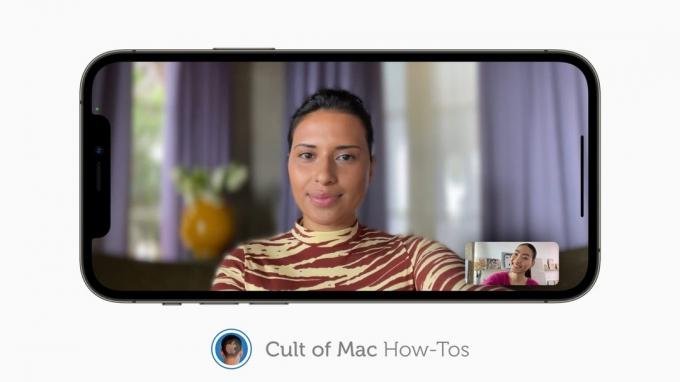
Kuva: Apple/Cult of Mac
iOS ja iPadOS 15 tuo lukuisia suuria parannuksia FaceTimeen - mukaan lukien äänieristys ja mahdollisuus hämärtää taustaasi videopuheluiden aikana, kuten voit Zoomissa ja muissa videopuhelualustoissa.
Näytämme sinulle, kuinka ottaa taustan sumennusominaisuus käyttöön muotokuvatilassa iPhonessa ja iPadissa.
Kun iOS ja iPadOS 15 ovat nyt julkisessa beetaversiossa, olet ehkä jo päivittänyt laitteesi kokeillaksesi uusimpia ominaisuuksia. Ja saatat ihmetellä, kuinka jotkut vähemmän ilmeiset muutokset todella toimivat.
Tässä oppaassa näytämme, kuinka voit aktivoida nopeasti taustan sumennuksen tai muotokuvatilan FaceTime -puheluiden aikana iPhonessa ja iPadissa.
Käytä muotokuvaustilaa FaceTimen taustahämärtämiseen
Ominaisuuden voi vaihtaa kahdella tavalla; voit tehdä sen Ohjauskeskuksesta tai itse FaceTime -sovelluksesta. Käsittelemme ensin jälkimmäistä, koska se on menetelmä, jota todennäköisesti käytämme eniten.
FaceTime -sovelluksen käyttäminen
Aloita ensin FaceTime -videopuhelu henkilön kanssa, jonka kanssa haluat puhua iPhonellasi tai iPadillasi, ja toimi seuraavasti:
- Laajenna ikkuna napauttamalla sitä.
- Napauta sitten Muotokuva -painiketta vasemmassa yläkulmassa.
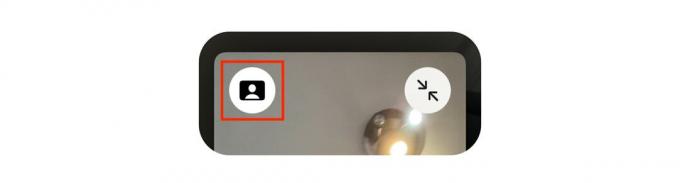
Kuva: Killian Bell/Cult of Mac
Ohjauskeskuksen käyttäminen
Jos haluat vaihtaa FaceTimen muotokuvatilan Ohjauskeskuksesta, aloita FaceTime -puhelu iPhonessa tai iPadissa ja toimi seuraavasti:
- Avaa se pyyhkäisemällä alas oikeasta yläkulmasta Ohjauskeskus.
- Napauta Videotehosteet -painiketta.
- Napauta sitten Muotokuva -painiketta.
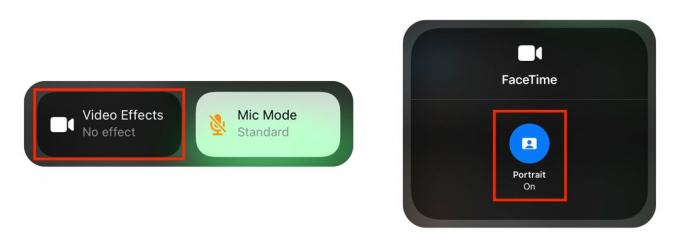
Kuva: Killian Bell/Cult of Mac
Kun taustan sumennus on otettu käyttöön FaceTime -videopuheluissa, voit halutessasi poistaa muotokuvatilan käytöstä noudattamalla samoja ohjeita kummankin menetelmän osalta. Ensimmäistä menetelmää voidaan käyttää myös muotokuvatilan ottamiseen käyttöön Macissa.
Huomaa kuitenkin, että tämän ominaisuuden hyödyntämiseen tarvitset muotokuvaustilan kanssa yhteensopivan laitteen (iPhone tai iPad, jossa on A12 Bionic -piiri tai uudempi tai M1 Mac).
iOS ja iPadOS 15 laskeutuvat tänä syksynä
iOS ja iPadOS 15 julkistetaan ensi syksynä. Ne ovat ladattavissa ilmaiseksi kaikille yhteensopiville laitteille. Julkiset beetat iPhonelle ja iPadille ovat nyt saatavilla kuka tahansa voi kokeilla niitä.
On syytä huomata, että jos käytät julkista betaversiota ja otat muotokuvatilan käyttöön FaceTime -videopuhelun aikana jonkun kanssa, joka käyttää iOS- tai iPadOS 14 -käyttöjärjestelmää, he voivat jo nähdä tehosteen.

